とっちゃん@nyanco! です。
今回はiPhoneの「画像内テキスト認識機能」を使うと写真の中のテキストを簡単にコピーできて便利だった!というお話です。
意外と知られてない機能のようですにゃ〜
本記事の前提
まず、本記事でご紹介する「テキスト認識表示」は下記条件を満たしたiPhone・iPadでのみ利用可能となっています。
- iPhone:iOS15以降のiPhone XS、iPhone XR 以降の機種
- iPad:iPadOS15.1以降のiPad Pro 12.9インチ(第3世代)以降、iPad Pro 11インチ(全モデル)、iPad Air(第3世代)以降、iPad(第8世代)以降、iPad mini(第5世代)以降
iOS16以降またはiPadOS16以降なら動画にも「テキスト認識表示」が使えるとのことですにゃ~
ちなみに「テキスト認識表示」機能のオン・オフは下記からできます(筆者はデフォルトでオンになってました)。
設定アプリ→「一般」→「言語と地域」→「テキスト認識表示」のトグルスイッチをオン・オフ
写真内のテキストを簡単に抽出!
先日、iPhoneで撮影した写真を写真アプリで何気に触っていた時のこと。
あれ?なんか画像の中の文字が反応してますにゃ??
なんと画像内のテキストを長押しすると文字として認識してコピーができそうな感じに!
試しに「すべてを選択」をタップしてみると…
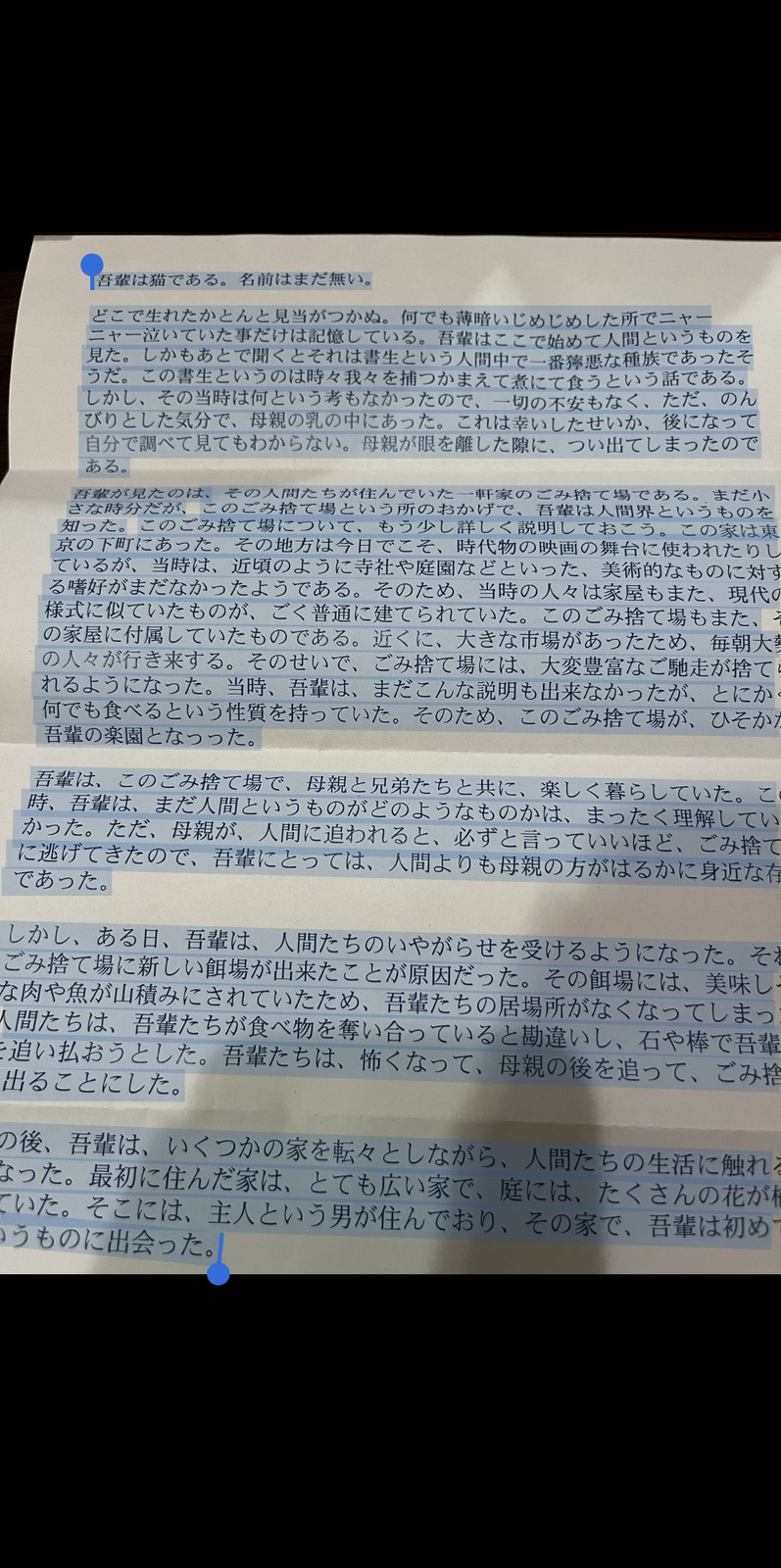
写真に映ってるテキストが漏れなく選択されました!
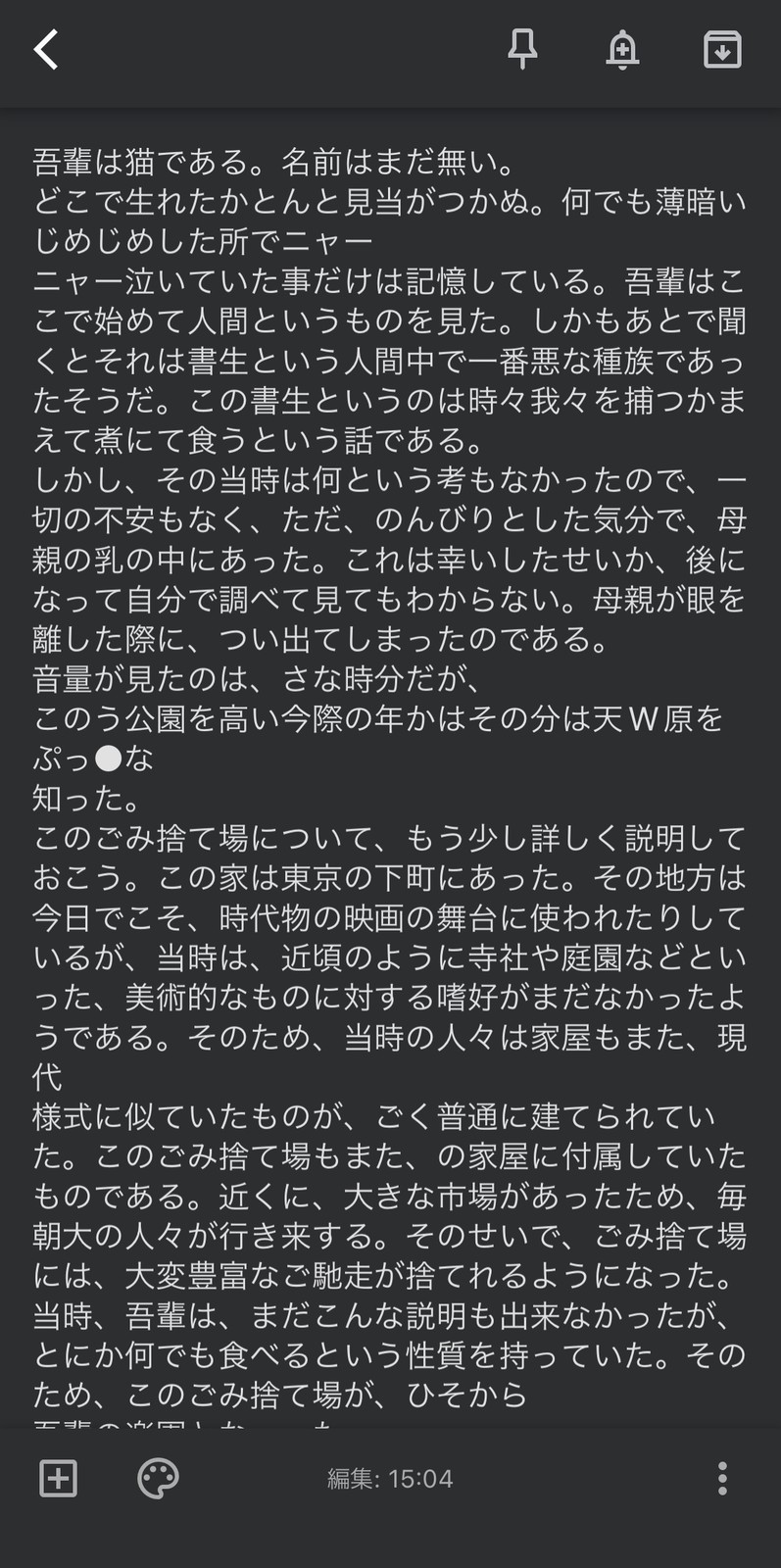
これをコピーしてテキストツール(Google Keep)にペーストしてみるとこんな感じに。
超簡単に写真内の文字が抽出できちゃいましたにゃ〜!
一部文字化けしてる部分もありますが、抽出元の写真がパースがかかってたり湾曲してたり文章が途切れてたりすることを考えるとかなり高精度なレベルだと言えます。
しかもこれ、ただ写真を撮影しただけで特に何もしてないというのも驚きですにゃ~
写真を撮ると同時に写真内の文字を認識する処理を自動でしてくれてるということになりますね。
勝手にテキスト認識されるのは嫌!という方は、下記手順で「テキスト認識表示」機能をオフにすることもできます。
設定アプリ→「一般」→「言語と地域」→「テキスト認識表示」のトグルスイッチをオフ
※これで内部処理がオフになるのかどうかは分かりませんが…
手書き文字もOK!
ものは試しに、手書きで書いた文字もちゃんと認識されるのか試してみました。

こんな感じに紙に書いた手書き文字を写真に撮り、写真アプリで開いて文字部分を長押ししてみると…

認識されました!これは凄い!!
下のちょっとだけ荒く書いた文字もなんなく認識されましたにゃ~!
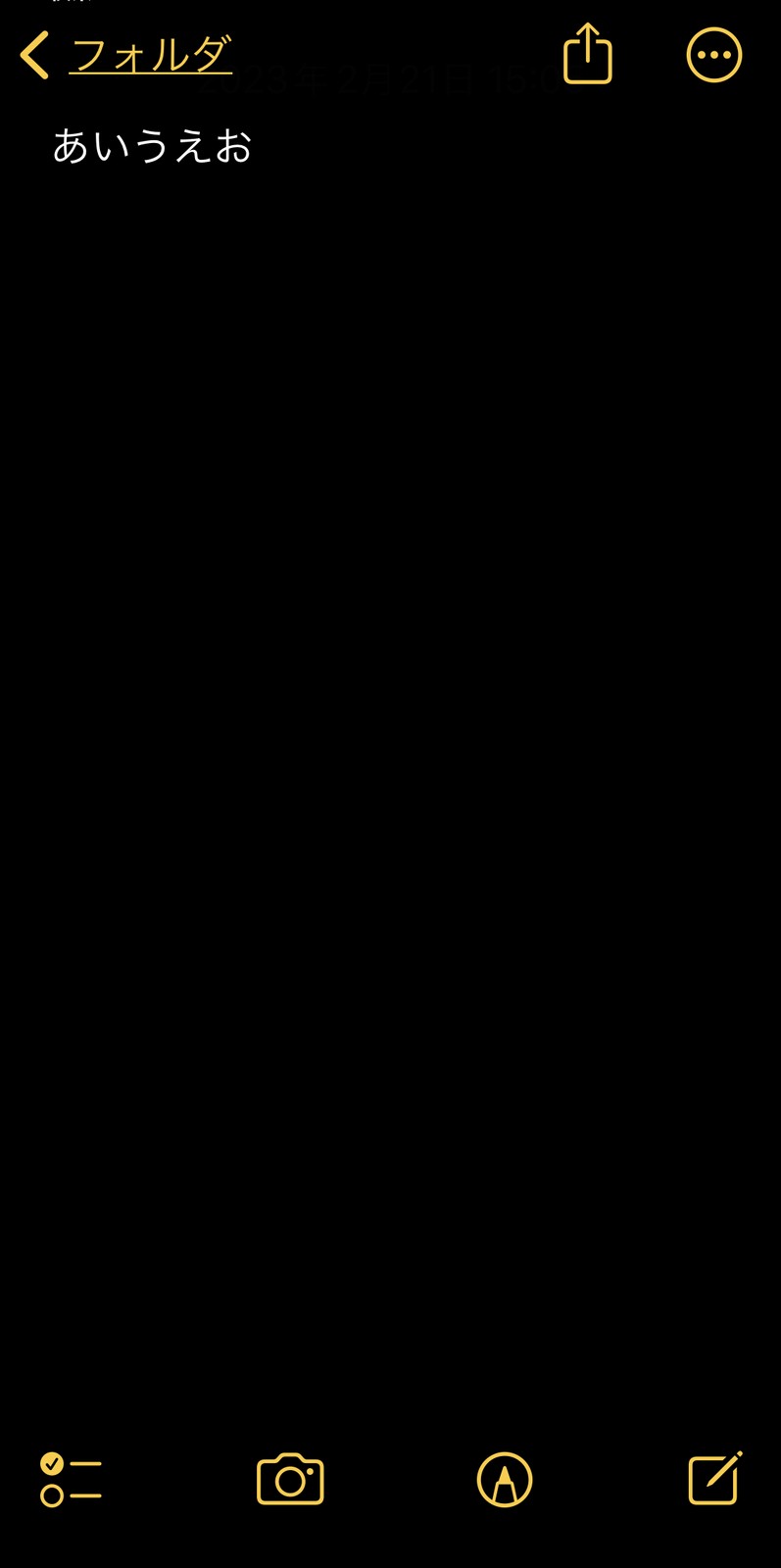
メモ帳にペーストしたらこの通りです!
余談ですが、左の猫のイラストもテキストとして選択できたのでもしや猫の絵文字として認識される?と思ってコピペしてみましたが「/(スラッシュ)」という結果でした ^^;
画像切り抜きになってしまう場合は「テキスト認識モード」
あれ、テキストを選択しようとロングタップ(長押し)すると「切り抜きモード」になってしまいますにゃ~

写真によっては、テキストをロングタップしてもこのように「テキスト認識」より先に「切り抜きモード」になってしまう場合があります。
→参考記事「【iPhone】iOS16新機能「切り抜き」でサクッと画像合成してみたよ」
「テキスト認識」も「切り抜き」も操作方法がどちらもロングタップと被っており、「切り抜き」が優先されるようなので、上記例のように切り抜き対象として認識されやすい写真の場合は「テキスト認識モード」に切り替えると簡単にテキストの選択ができます。

「テキスト認識モード」の切り替えは簡単で、写真の詳細画面の右下に表示されるボタンをタップするだけでOK!
写真しか表示されない場合は画面を一回タップするとメニューが表示されます。
ただ、写真の中にテキストがない(認識されてない)場合はこのボタンは表示されません。

「テキスト認識モード」にするとこのようにテキスト認識された部分がハイライトされるので、コピーしたい箇所をロングタップすると簡単に選択ができます。
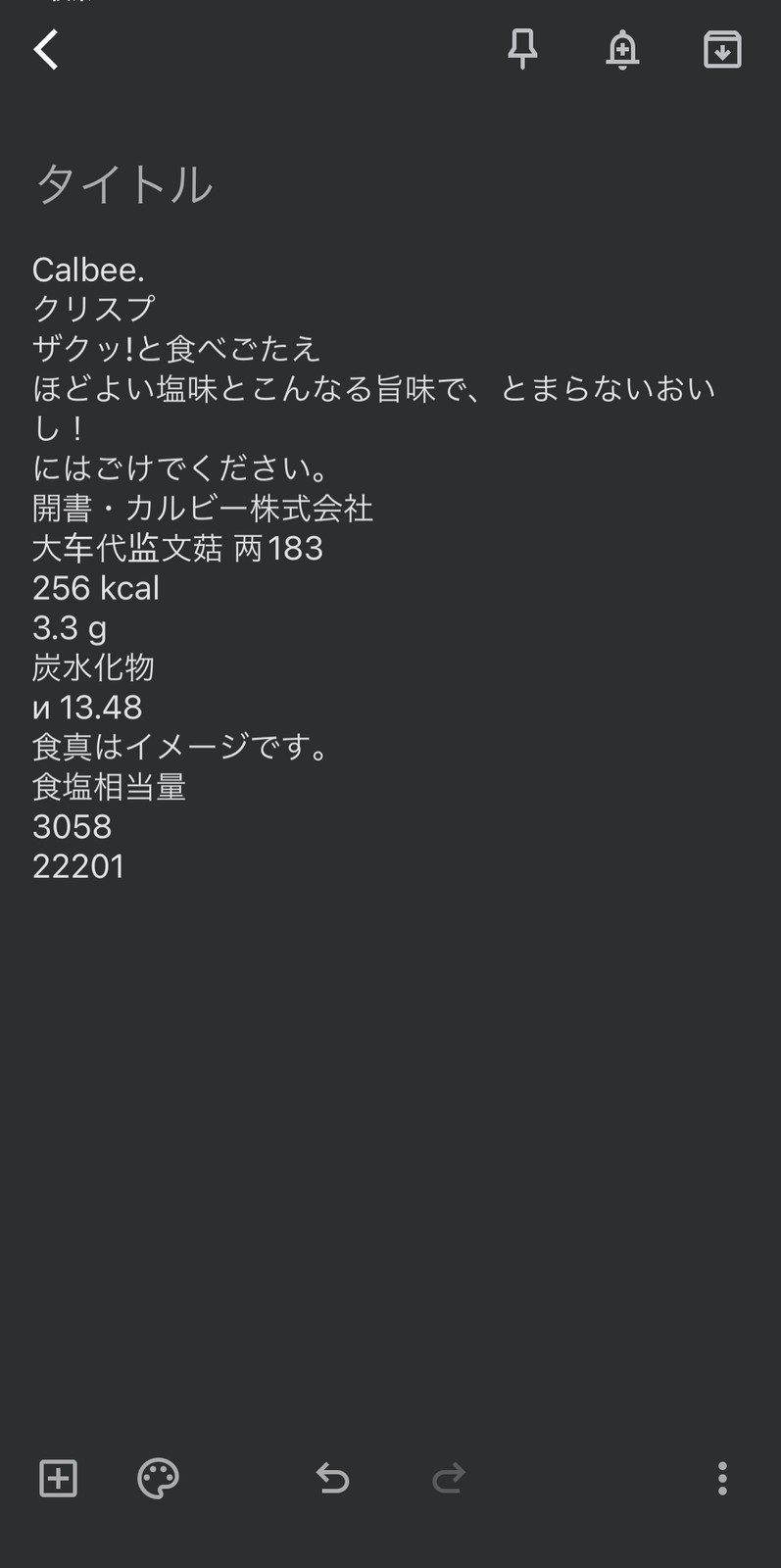
ちなみに認識されたテキストを全部コピペしたらこんな感じになりました。
ちょっと怪文書チックでほんのりホラーですにゃ~
またしても例が悪いのですが、円柱形に印刷されてかなり湾曲してるのでまぁこんなものかなと ^^;
おわりに
良く考えると、カメラに映しただけでリアルタイムに文字を翻訳するアプリがあるくらいだから「テキスト認識機能」なんてのは今さら感がスゴイですが、いつも持っているiPhoneの標準機能として知っておくと役に立つシーンがあるかも知れません。
本記事がどなたかの参考になれば幸いです。
今回は以上となります。
最後まで読んでいただきましてありがとうございました!
それではまた〜✧٩(ˊωˋ*)و✧




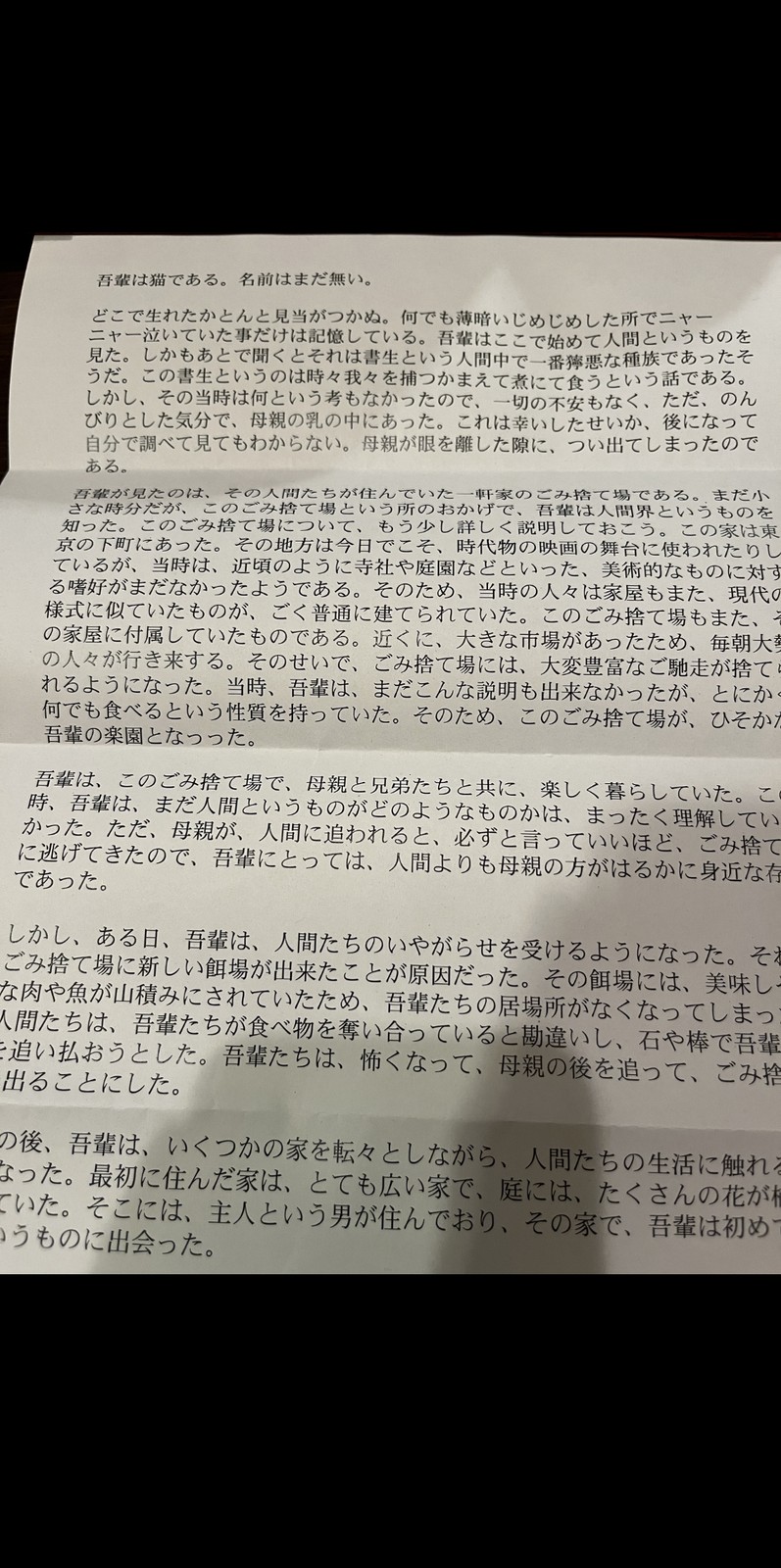
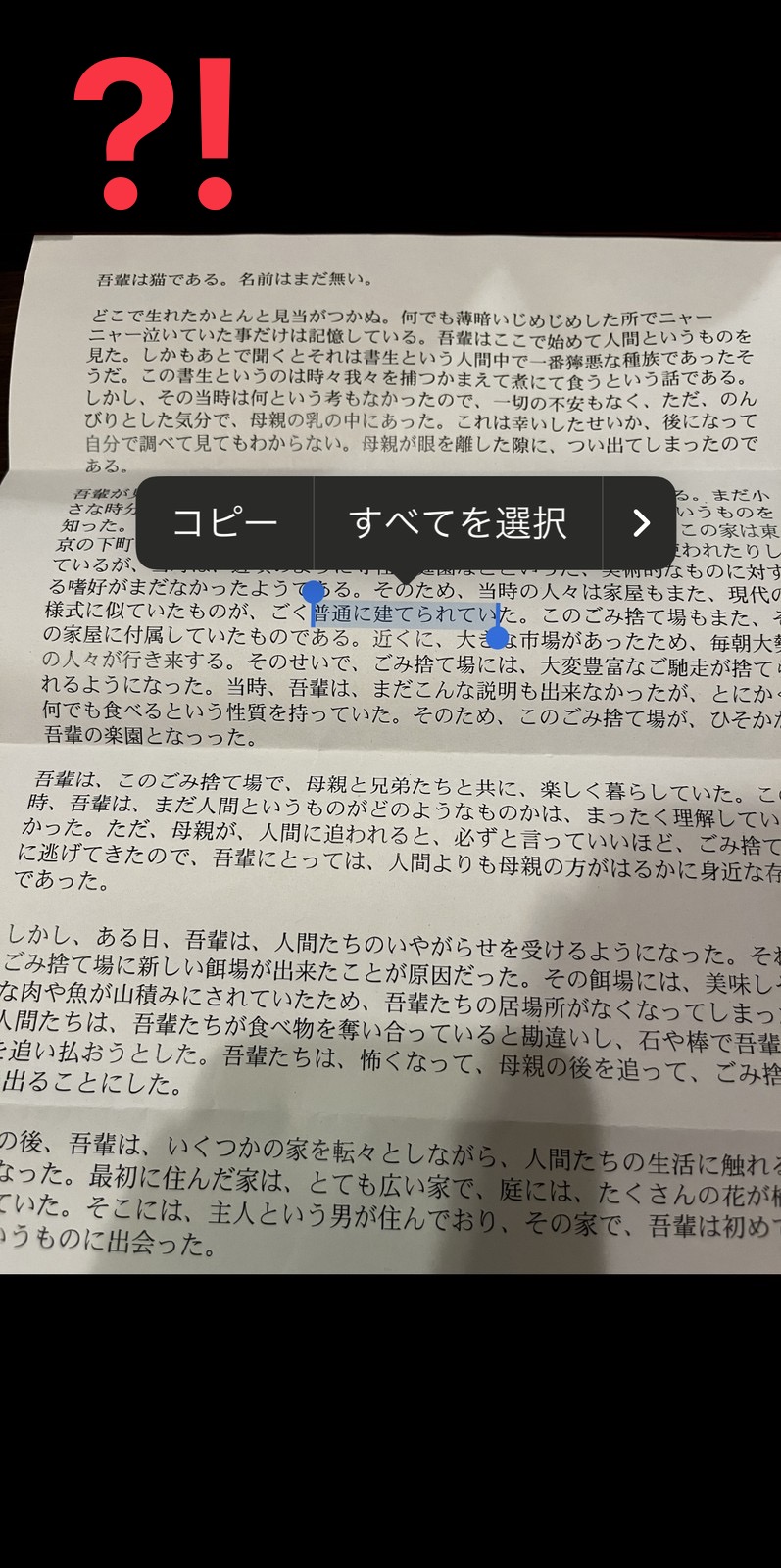







コメント